Niekedy pri práci s programom Outlook je potrebné vytvoriť nový (prázdny) súbor s údajmi PST programu Outlook, ale zachovať aktuálnu štruktúru priečinkov programu Outlook zo starého súboru údajov PST programu Outlook. Je to užitočné najmä vtedy, ak je aktuálny súbor programu Outlook príliš veľký a narazíte na problémy pracujete alebo spravujete a chcete vytvoriť nový súbor PST s existujúcim (aktuálnym) priečinkom štruktúru.
V tomto návode vám ukážem, ako skopírovať iba štruktúru priečinkov programu Outlook (bez e-mailov) do nového - prázdneho - súboru s údajmi PST programu Outlook. Na konci procesu budete môcť použiť nový dátový súbor programu Outlook ako predvolené umiestnenie úložiska pre svoje e-maily, kalendár a kontakty.
Ako preniesť štruktúru priečinkov programu Outlook do nového údajového súboru programu Outlook.
Krok 1. Vytvorte nový súbor PST programu Outlook pomocou príkazu Archivovať.
Ak chcete skopírovať existujúcu štruktúru priečinkov z aktuálneho súboru PST programu Outlook do nového (prázdneho) súboru údajov programu Outlook, musíte vytvoriť nový súbor PST programu Outlook pomocou funkcie „Archivovať“ v programe Outlook. Urobiť to:
1. Otvorte Outlook a prejdite na:
- Outlook 2007: Súbor -> Archív
- Outlook 2010 a Outlook 2013: Súbor -> Info -> Nástroje na čistenie -> Archivovať…
- Outlook 2016: Súbor-> Info -> Nástroje -> Vyčistite staré položky
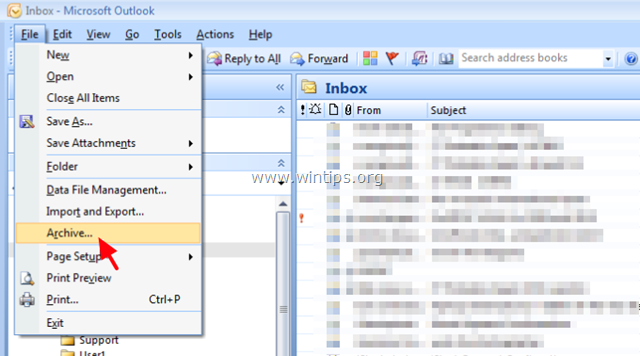
2. o Možnosti archivácie, použite nasledujúce nastavenia:
1. Vyberte si Archivujte tento priečinok a všetky podpriečinky.
2. Vyberte a Osobné priečinky.
3. Zadajte dátum ďaleko do minulosti aby ste sa uistili, že žiadne e-maily sa nepresúvajú do nového súboru PST. (napr. 1. 1. 1950)
4. Potom kliknite na Prehľadávať tlačidlo.
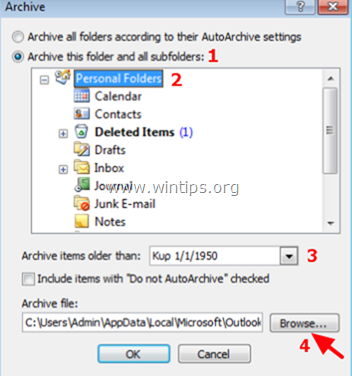
5. Zadajte rozpoznateľný názov pre nový údajový súbor programu Outlook (napr. „OutlookNew.pst) a kliknite na OK.*
* Poznámka: Na konci procesu bude tento súbor predvoleným umiestnením úložiska pre Outlook.
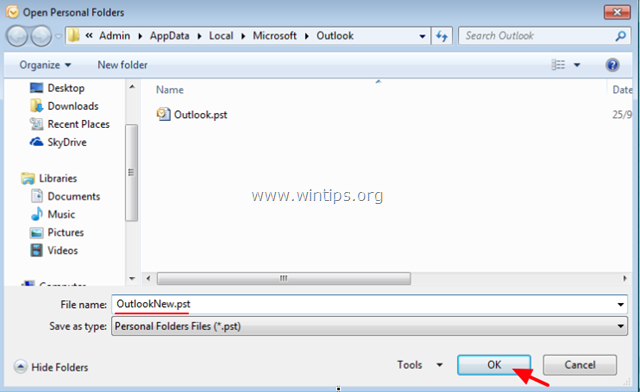
6. Kliknite OK znova na spustenie procesu archivácie.
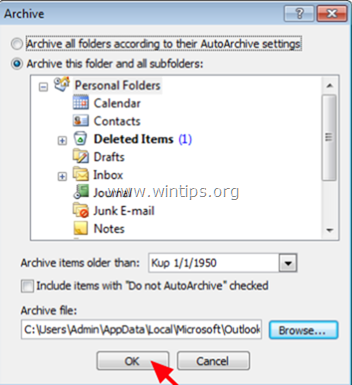
7. Po dokončení procesu archivácie by ste mali v skupine „Archivovať priečinky“ vidieť rovnaký zoznam priečinkov, aký už máte v skupine „Osobné priečinky“. *
* „Archívne priečinky“ je novovytvorený súbor PST (napr. „OutlookNew.pst v tomto príklade) a „Osobné priečinky“ je starý (existujúci) súbor PST (napr. „Outlook.pst“ v tomto príklade)
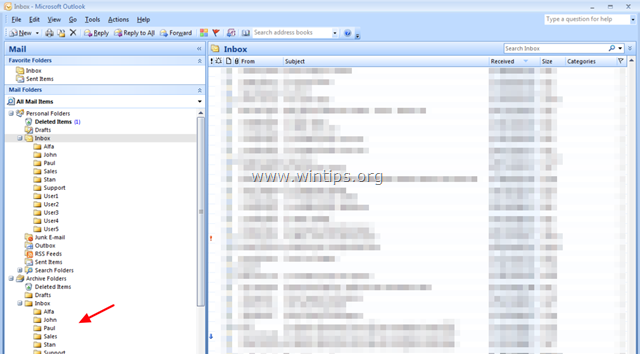
8. Zavrieť Outlook a prejdite na ďalší krok.
Krok 2. Nastavte NOVÝ súbor PST ako predvolené umiestnenie obchodu pre Outlook.
1. Prejdite do ovládacieho panela Windows a nastavte Zobraziť podľa: do Malé ikony.
2. Otvorené Mail (32-bit).
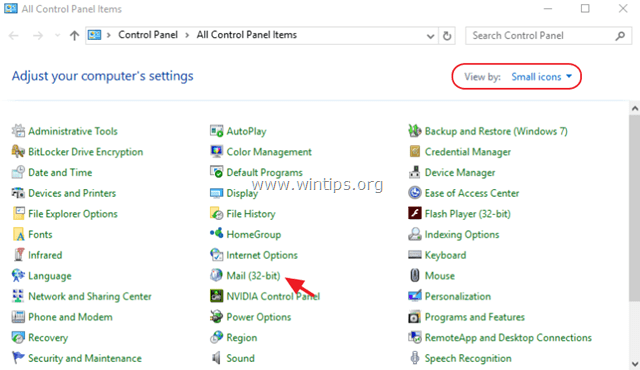
3. Kliknite Dátové súbory…
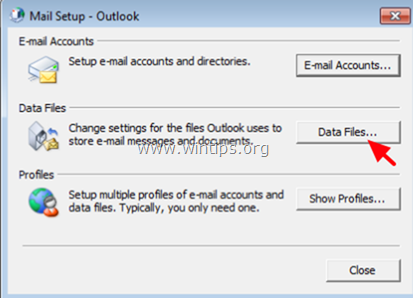
4. Dvakrát kliknite na Osobné priečinky.
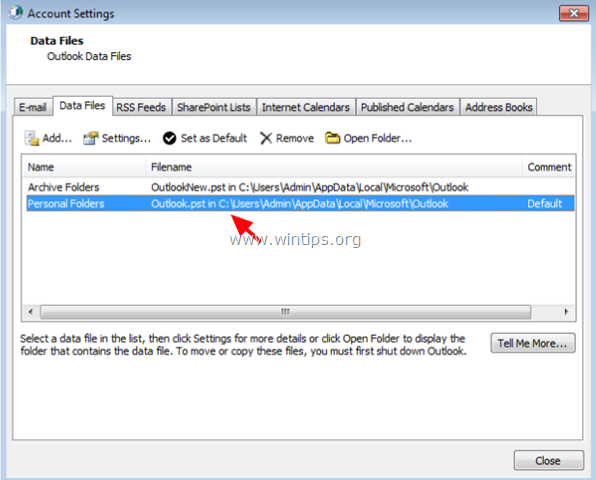
5. Premenujte „Osobné priečinky“ na „Osobné priečinky STARÉ“ a kliknite OK.
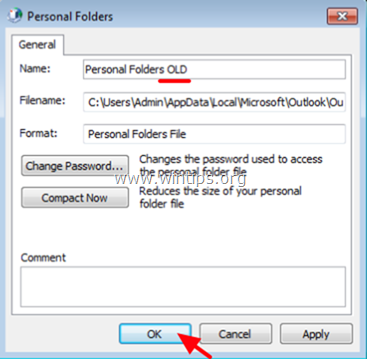
6. Teraz dvakrát kliknite na "Archivovať priečinky".
7.Premenovať "Archivovať priečinky" do "Osobné priečinky“ a kliknite OK.
8. Zvýraznite položku "Osobné priečinky" a kliknite na tlačidlo Nastaviť ako predvolenú.
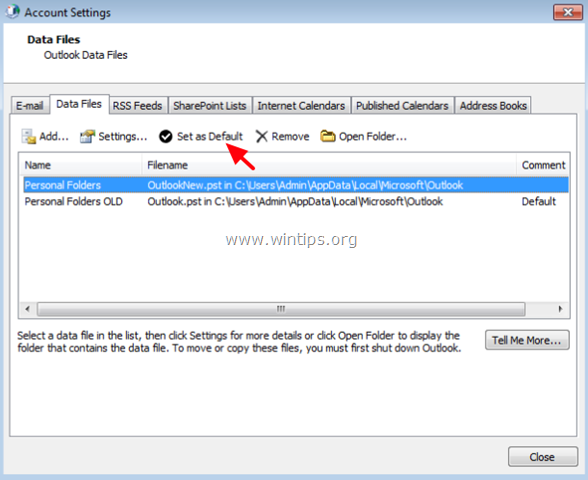
9. Kliknite OK v informačnej správe „Miesto doručenia správy“.
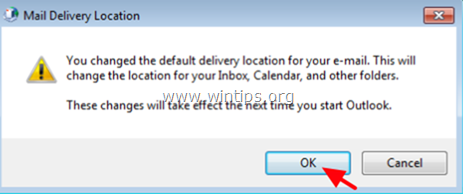
9. Kliknite Zavrieť dvakrát zatvorte všetky okná.
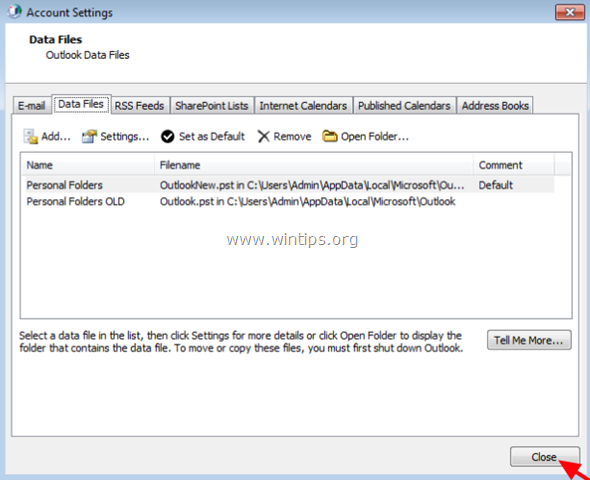
10. Spustite program Outlook.
11. Hotovo! Odteraz budú všetky vaše nové e-maily, kontakty, kalendár a úlohy uložené v skupine „Osobné priečinky“, čo je nový prázdny súbor PST (napr. „OutlookNew.pst“) a svoje existujúce informácie v programe Outlook (e-maily, kontakty, kalendár, úlohy) nájdete v skupine „Osobné priečinky STARÉ“, čo je starý súbor PST (napr. "Outlook.pst").
To je všetko! Dajte mi vedieť, či vám táto príručka pomohla, a zanechajte komentár o svojej skúsenosti. Prosím, lajkujte a zdieľajte tento návod, aby ste pomohli ostatným.